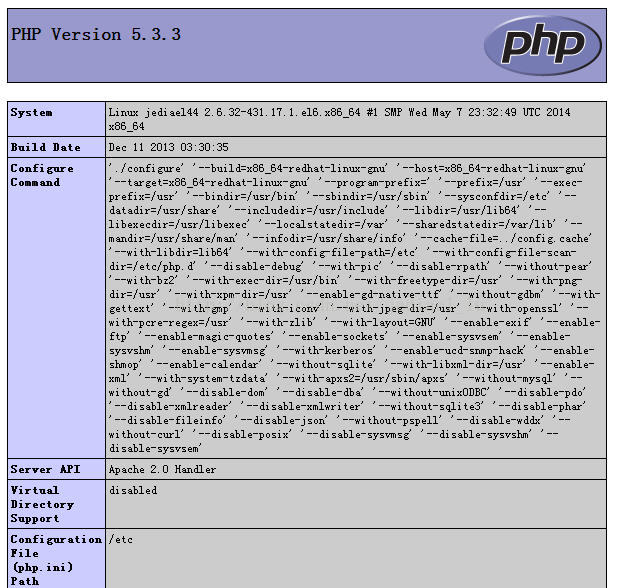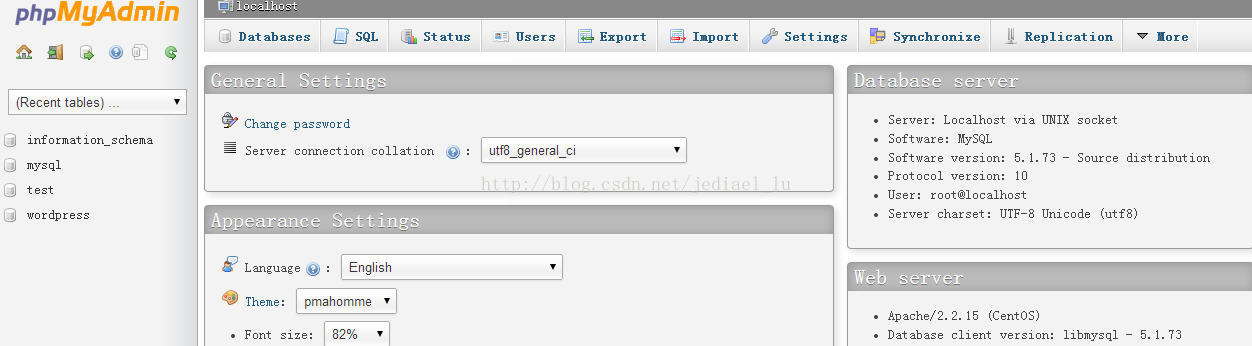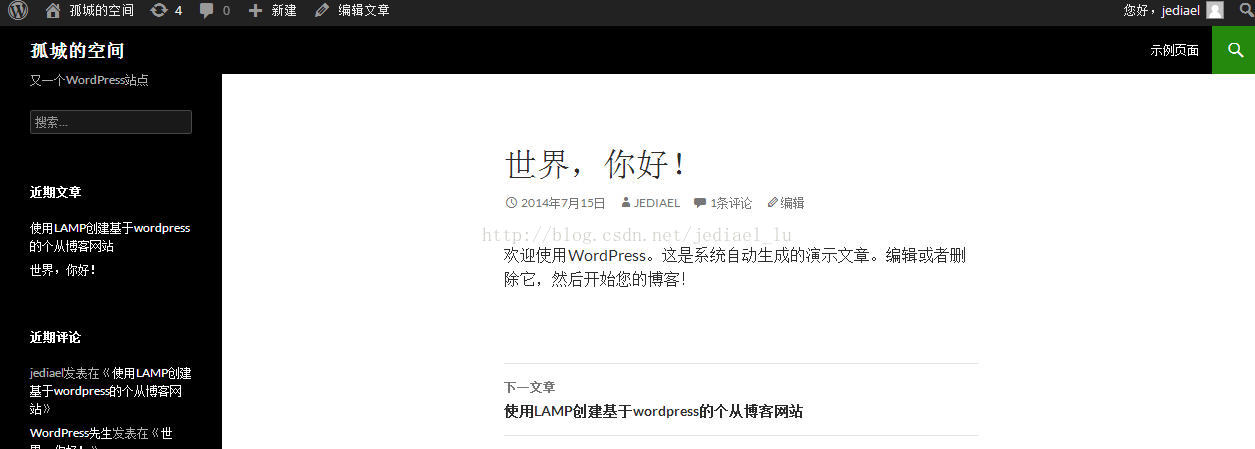使用LAMP建立基於wordpress的個從部落格網站
參考:
http://blog.csdn.net/ck_boss/article/details/27866117
yum install mysql-serverservice mysqld start3、登入mysql
[[email protected] share]# mysql -u -root -p Enter password: Welcome to the MySQL monitor. Commands end with ; or \g. Your MySQL connection id is 2 Server version: 5.1.73 Source distribution mysql>
預設情況下,mysql的root使用者無密碼,用以下方式建立密碼
service mysqld stop mysqld_safe --skip-grant-tables & mysql -uroot -p 不輸入密碼直接回車 >use mysql; > update user set password=PASSWORD("newpass")where user="root";更改密碼為 newpassord > flush privileges; 更新許可權 > quit 退出 service mysqld restart mysql -uroot -p
新密碼進入
二、Apache配置
1、下載apache rpm包並安裝
yum install apache-2.4.9-4.mga5.x86_64.rpm 或者使用另一方式進行安裝(推薦此方式)
http://www.cnblogs.com/rainisic/archive/2012/05/23/Linux_Apache2_4_Install.html
2、啟動Apache
通過apachectl啟動Apach
apachectl start
檢查是否有Apache程序
ps aux | grep httpd
如果有Apache的程序,則證明啟動成功,瀏覽器位址列輸入 http://localhost
3、設定apache預設啟動
啟動成功之後,可以將apachectl拷貝到/etc/init.d下,作為service啟動。
sudo cp /usr/local/apache2/bin/apachectl /etc/init.d/httpd sudo service httpd start
三、PHP配置
1、安裝php
yum install php
service httpd restart2、建立檢驗檔案
cd /var/www/html建立info.php,內容如下:
<?php
phpinfo();
?>使用瀏覽器開啟頁面:
localhost/info.php,可以看到以下頁面
3、安裝php中的Myql元件
[[email protected] html]# yum install php-mysql.x86_64安裝完成後,上述頁面多了很多mysql相關的內容。
4、安裝phpMyAdmin
[[email protected] html]# yum install phpmyadmin
phpMyAdmin並不能直接的在瀏覽器中開啟,需要建一個快捷方式
ln -s /usr/share/phpMyAdmin /var/www/html
然後就可以開啟phpmyadmin的介面了
再使用mysql的使用者名稱密碼進行登入
若此時不能訪問:
Forbidden
You don't have permission to access /phpmyadmin on this server.
解決方法:
在 phpMyAdmin 資料夾中找到 vi /etc/httpd/conf.d/phpMyAdmin.conf
在檔案中能看到如下面一段配置
<Directory "c:/wamp/apps/phpmyadmin3.4.10.1/">
Options Indexes FollowSymLinks MultiViews
AllowOverride all
Order Deny,Allow
Deny from all
Allow from 127.0.0.1
</Directory>找到 Deny from all 意思是禁止所有訪問,但允許從 127.0.0.1 訪問
那麼我們就刪除 Allow from 127.0.0.1
並且把 Deny from all 修改為 Allow from all
意思就是允許從所有地址訪問
然後 service httpd restart
四、WordPress配置
1、建立資料庫
mysql> create database wordpress;
Query OK, 1 row affected (0.00 sec)
mysql> show databases;
+--------------------+
| Database |
+--------------------+
| information_schema |
| mysql |
| test |
| wordpress |
+--------------------+
4 rows in set (0.00 sec)2、下載wordpress壓縮包並解壓,然後編輯以下檔案:
/home/jediael/setupfile/wordpress/wp-config-sample.php
修改以下配置
// ** MySQL 設定 - 具體資訊來自您正在使用的主機 ** //
/** WordPress資料庫的名稱 */
define('DB_NAME', 'wordpress');
/** MySQL資料庫使用者名稱 */
define('DB_USER', 'root');
/** MySQL資料庫密碼 */
define('DB_PASSWORD', 'newpass');
/** MySQL主機 */
define('DB_HOST', 'localhost');並移到/var/www/html目錄下:
[[email protected] html]# cp -rf /home/jediael/setupfile/wordpress /var/www/html
使用此地址進行配置:
cp /var/www/html/wordpress/wp-config.php /var/www/html/
進行訪問
使用者名稱、密碼:j/L
郵箱:139
然後點選建立,再登入或者不登入均可
搞定……
相關推薦
使用LAMP建立基於wordpress的個從部落格網站
參考: http://blog.csdn.net/ck_boss/article/details/27866117 一、mysql配置 1、安裝mysql yum install mysql-server CentOS中已經預設安裝,此步驟忽略。 2、啟動mysql
阿里雲+wordpress搭建個人部落格網站【小白專用的圖文教程】
【宣告】 歡迎轉載,但請保留文章原始出處→_→ 【正文】 在阿里雲上搭建使用個人部落格主要分為以下幾個步驟: 1、購買阿里雲ECS主機 2、購買域名 3、申請備案 4、環境配置 5、安裝wordpress 6、域名解析 宣告一下,本人對伺服器端的知識不是很熟悉,但
基於Flask實現個人部落格網站
一 專案需求 功能需求:基於Flask框架,實現個人部落格 ,包括主頁,文章列表頁,文章詳情頁二 專案核心流程 資料庫 函式和渲染 處理表單並跳轉 讀取資料和渲染 三 專案程式碼實現
阿里雲+wordpress搭建個人部落格網站
【正文】 在阿里雲上搭建使用個人部落格主要分為以下幾個步驟:1、購買阿里雲ECS主機2、購買域名3、申請備案4、環境配置5、安裝wordpress6、域名解析宣告一下,本人對伺服器端的知識不是很熟悉,但一心想做個自己的個人網站裝一下嗶,特此記錄一下完整的配置過程,也算是給其他
【轉】阿里雲+wordpress搭建個人部落格網站【小白專用的圖文教程】
簡介 對於初次接觸雲伺服器的童鞋,想要搭建一個屬於自己的個人部落格是非常裝比的事情,那麼這裡有一個非常好的框架wordpress可以使用。 這裡主要分享一篇文章基於阿里雲伺服器以及WordPress從頭到尾搭建一個屬於自己的個人部落格 相信看完這篇博文
使用阿里雲的ECS例項建立LAMP環境下的wordpress個人部落格網站
0. 配置ESC伺服器 沒有獲得阿里雲ESC伺服器的同學可以通過點選開啟連結來獲得折扣雲主機 ,獲得的ESC例項需要安裝系統,這裡我們推薦安裝ubuntu16.04,在安裝完了之後我建議立刻做一個快照。建立映象向可以參照下圖: 在建立完例項和快照後,由於阿里雲
基於SpringBoot從零構建部落格網站 - 新增建立、修改、刪除專欄功能
守望部落格是支援建立專欄的功能,即可以將一系列相關的文章歸檔到專欄中,方便使用者管理和查閱文章。這裡主要講解專欄的建立、修改和刪除功能,至於專欄還涉及其它的功能,例如關注專欄等後續會穿插著介紹。 1、建立專欄 接收和處理專欄相關功能的操作的方法會放在GroupController類中,首先建立專欄的頁面為:
基於SpringBoot從零構建部落格網站 - 整合ehcache和開發註冊登入功能
對於程式中一些字典資訊、配置資訊應該在程式啟動時載入到快取中,用時先到快取中取,如果沒有命中,再到資料庫中獲取同時放到快取中,這樣做可以減輕資料庫層的壓力。目前暫時先整合ehcache快取,同時預留了整合redis和memcached的介面。 先開發兩個最基本的功能,就是註冊和登入,對於頁面幾乎就是直接用bo
基於SpringBoot從零構建部落格網站 - 開發設定主頁標識和修改個人資訊功能
由於守望部落格系統中支援由使用者自己設定個人主頁的URL的後半段,所以必須要使用者設定該標識的功能,而且是使用者註冊登入之後自動彈出的頁面,如果使用者沒有設定該標識,其它的操作是不能夠操作的,同時要求主頁標識只能設定一次。 使用者註冊時只是填寫了簡單的登入資訊,所以使用者登入後,可以設定個人詳細的資訊,也即修
基於SpringBoot從零構建部落格網站 - 設計可擴充套件上傳模組和開發修改頭像密碼功能
上傳模組在web開發中是很常見的功能也是很重要的功能,在web應用中需要上傳的可以是圖片、pdf、壓縮包等其它型別的檔案,同時對於圖片可能需要回顯,對於其它檔案要能夠支援下載等。在守望部落格系統中對於上傳模組進行統一管理,同時對於上傳不同的型別檔案,留有自定義實現機制的介面,也即可擴充套件。 基於上傳模組機制
基於SpringBoot從零構建部落格網站 - 整合editor.md開發釋出文章功能
釋出文章功能裡面最重要的就是需要整合富文字編輯器,目前富文字編輯器有很多,例如ueditor,CKEditor、editor.md等。這裡守望部落格裡面是整合的editor.md,因為editor.md是markdown格式,目前markdown由於簡潔好用,在各種雲筆記、github等中得到了廣泛使用。 1
源碼編譯安裝lamp(基於wordpress)
linux源碼編譯安裝lamp(基於wordpress)
從0開始使用python flask編寫部落格網站(2)
好了上一篇文章中搭建好了完整的框架,以及可以訪問一個“hello world”頁面了。現在繼續完善我們的部落格程式。 1.如法炮製,繼續完善error和admin的路由。 首先寫把404和500的網頁寫好放到templates/errors中。然後在error的資料夾中新建handlers.py 檔案,在
(七)基於SSM+Redis+Nginx+FastDFS的部落格網站
本篇介紹FastDFS,無需整合spring即可使用,前端上傳圖片到控制層,控制層呼叫fastDFS工具類實現上傳,上傳成功返回檔案地址到前端。 配置檔案為fast_client.conf,fastDFS要求使用的檔名和屬性名,要一致。 tracker_server =
(一)基於SSM+Redis+Nginx+FastDFS的部落格網站
這篇部落格介紹的是自我用了SSM(spring、SpringMVC和Mybatis)後,基於一個前端模板做的一個網站。由於自己比較喜歡做分散式架構的網站,所以就基於自己現有所學的技術實現某些功能,當然肯定有很多可以改進的地方。基本框架用的是SSM,資料庫用的是MYSQL,快取用
(三)基於SSM+Redis+Nginx+FastDFS的部落格網站
上一篇主要介紹了SSM整合以及測試。 這一篇主要介紹登入模組,登入模組用到了過濾器,配置過濾器時需要在web.xml裡面進行配置,相關配置已經在第二篇的web.xml有註明。 本篇涉及的類有:控制層的LoginController、過濾器CheckLoginFilte
(五)基於SSM+Redis+Nginx+FastDFS的部落格網站
上一篇介紹了redis的相關使用,這一篇介紹本專案使用的圖片儲存時用到的技術——FastDFS。專案使用時參考的是傳智播客裡的FastDFS的使用教程。由於只有文件沒有地址,所以就直接黏貼過來,若有版權問題請告知,謝謝。 1 課程目標
(六)基於SSM+Redis+Nginx+FastDFS的部落格網站
上一篇介紹了FastDFS。 這一篇開始介紹redis和FastDFS在本專案中是如何使用的。首先介紹redis Jedis工具類介面 package com.tdrip.dao; public interface JedisClient { //redis get方法 :
(四)基於SSM+Redis+Nginx+FastDFS的部落格網站
Redis是用C語言開發的一個開源的高效能鍵值對(key-value)資料庫。它通過提供多種鍵值資料型別來適應不同場景下的儲存需求,目前為止Redis支援的鍵值資料型別如字串型別、雜湊型別、列表型別、集合型別、有序集合型別。 菜鳥教程裡有基本的使用命令:點選開啟連結
(二)基於SSM+Redis+Nginx+FastDFS的部落格網站
上一篇簡單介紹了該網站的所用的框架、技術之類,這篇就開始講搭建過程。本篇為配置檔案。 其中redis和fastdfs的後續用到時再寫。 一、搭建基礎框架SSM之配置檔案 maven工程的pom.xml,基